Zkontrolujte počet slov v Dokumentech, Tabulkách Google
Pracujete na Dokumentech nebo Tabulkách Google a přemýšlíte, zda existuje nějaká metoda ke kontrole počtu slov u jakýchkoli písemných dokumentů na obou z nich? Někteří z vás to možná již vědí, ale pro ty, kteří o tom nevědí, jsme tu, abychom vám pomohli. Nyní zjistit počet slov v Dokumentech Google je docela jednoduché a snadné. Ale v Tabulkách Google nejsou žádné takové možnosti jako Dokumenty Google, ale stále je můžete najít. V tomto článku se s vámi podělíme o metody, jak na to. Pojďme tedy začít.
Obsah
Zkontrolujte počet slov v Dokumentech Google
V Dokumentech Google je to docela snadné, protože má vestavěnou funkci stejně jako Microsoft Word. Ale budete k němu potřebovat přístup, abyste znali počet slov. A lze to provést na jakékoli z platforem, jako jsou PC aplikace, webové prohlížeče, zařízení Android a iOS.
Z PC
1. Otevřete desktopovou aplikaci Goole Docs nebo navštivte Google Docs ve webových prohlížečích. Poté otevřete libovolný z požadovaných dokumentů.
2. Nyní v horní části nabídky panelu nástrojů vyberte Tools. Pak uvidíte Počet slov možnost, vyberte ji.
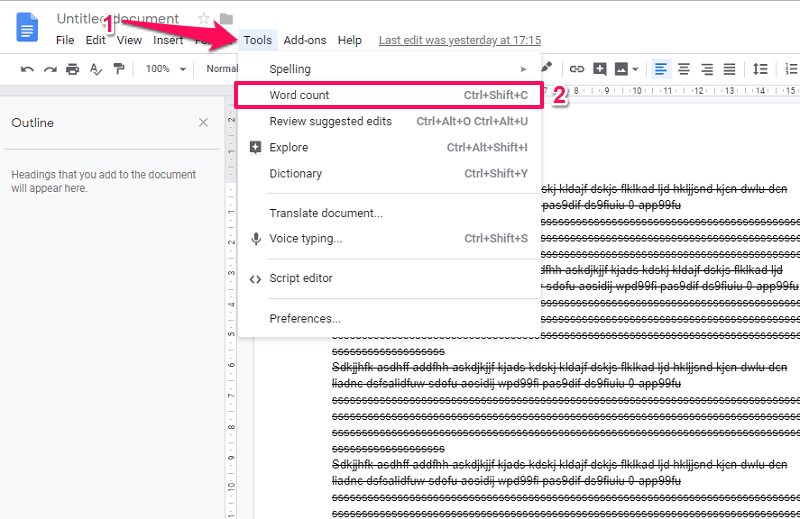
Nebo to můžete také zkontrolovat pomocí klávesové zkratky, Ctrl + Shift + C na Windows nebo příkaz + Shift + C na Macu.
3. Poté se otevře a vyskakovací okno kde se zobrazí, kolik stránek, slov, znaků a znaků bez mezery je v dokumentech.
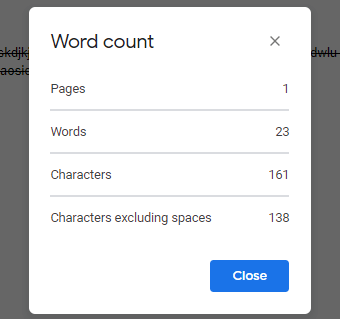
Pokud chcete, můžete dokonce zvýraznit jakákoli konkrétní oblast v dokumentu. Poté opakujte totéž, abyste získali počet slov pro vybraný text, který se zobrazí podle obrázku níže.
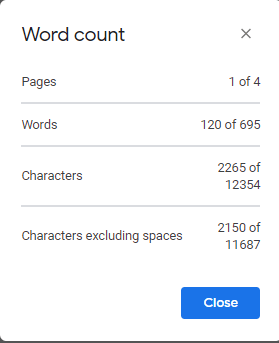
Z aplikace
1. Otevřete aplikaci Dokumenty Google a poté požadovaný dokument.
2. Nyní klepněte na tlačítko tři tečky v pravé horní části obrazovky. Poté z této nabídky vyberte Počet slov.

3. Poté se otevře další okno a zobrazí se počet slov, znaků a znaků bez mezery v daném dokumentu.
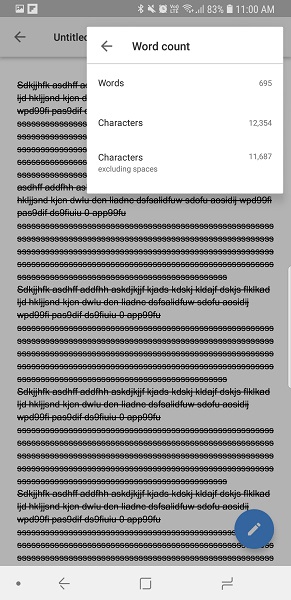
Zobrazí pouze počet slov pro celý dokument. Nebudete moci vidět počet stránek ani vybrat část dokumentu jako ve webové nebo PC aplikaci.
Také čtení: Zkontrolujte frekvenci RAM ve vašem systému
Jak získat počet slov v Tabulkách Google
Ačkoli neexistuje žádná konkrétní metoda, jako je výše, k určení počtu slov v Tabulkách Google. Ale stále můžete použít vzorce získat počet slov podle buňky nebo sloupce v Tabulkách Google. A tuto metodu lze použít z PC nebo dokonce z aplikace pro chytré telefony.
V případě, že se cítíte zmateni při používání vzorců, můžete použít poslední metodu v této části.
Metoda 1 – Získejte počet slov v buňce
Klepněte na prázdnou buňku, kde chcete zobrazit výsledky. A pak zadejte vzorec =COUNTA(Split(číslo buňky,”)) 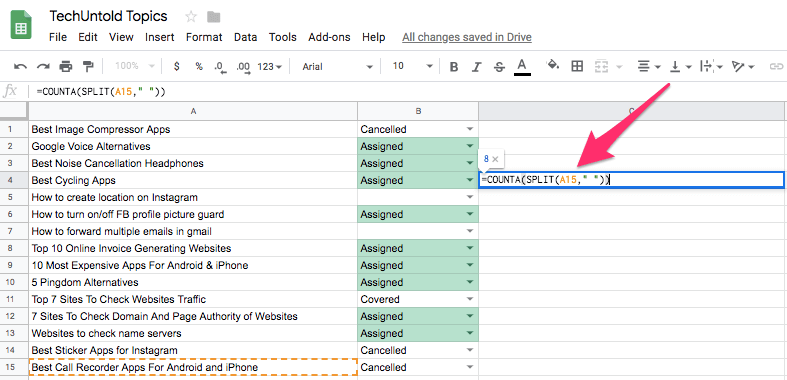 Například pro získání počtu slov pro jednu buňku A15 jen piš =COUNTA(Split(A15,”))
Například pro získání počtu slov pro jednu buňku A15 jen piš =COUNTA(Split(A15,”))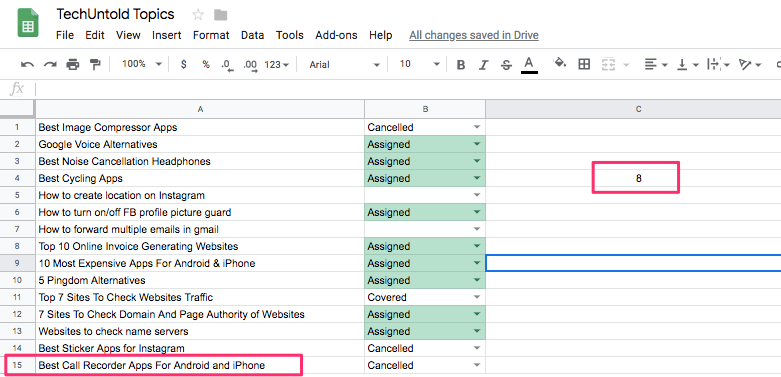
Metoda 2 – Znát počet slov ve sloupci
Použijte následující vzorec =ARRAYFORMULA(součet(COUNTA(rozdělit(A1: A30,”)))) v jakékoli buňce, kde chcete vidět výsledek. Zde A je název sloupce, zatímco 1 a 30 jsou čísla řádků, takže je můžete nahradit požadovanými hodnotami. Pomocí tohoto vzorce se stejnými hodnotami vám poskytne počet slov ve sloupci A mezi řádkem nebo buňkou 1 a 30.
Metoda 3 – Online nástroj
V případě, že nechcete použít žádnou z výše uvedených metod, pak můžete vyzkoušet online nástroj. Prostě kopie všechna nebo požadovaná data (výběrem požadovaných buněk, sloupců nebo řádku a pomocí ctrl+a, ctrl+c) z Tabulek Google a návštěva Počítadlo slov a pak pasta obsah tam. Když jej vložíte, nástroj okamžitě zobrazí počet slov a znaků.
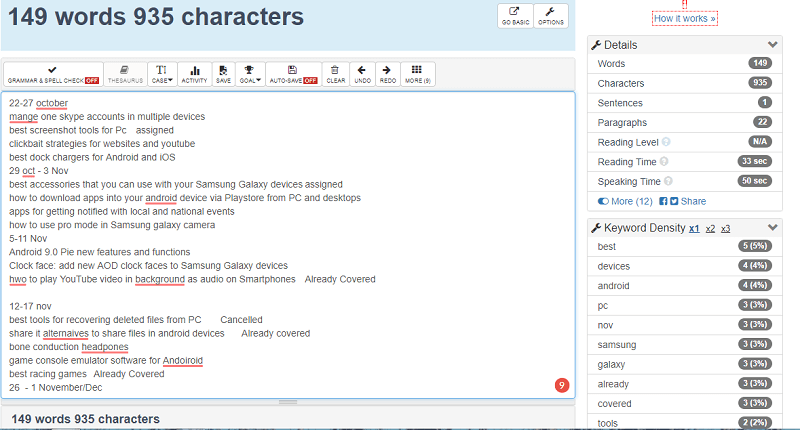
Nejen to, pomůže při kontrole gramatiky v obsahu a dokonce uvidíte, jak dlouho je konkrétní slovo použito. Seznámíte se také s klíčovými slovy a jejich hustotou ve vašem obsahu. Stačí zkopírovat obsah a vložit jej. Jednoduché, že?
Také čtení: Jak exportovat hesla z Chrome
Balil
Pomocí těchto metod tedy můžete zjistit počet slov v Dokumentech Google a Tabulkách Google. Pro Tabulky Google doporučuji použít online nástroj, protože je jednoduchý a snadný, spíše než použití vzorce. Ale pokud jste již zvyklí na vzorce v Tabulkách Google, pak je to nejlepší volba. Doufáme, že vám byl tento článek užitečný. Podělte se s námi o své zkušenosti v sekci komentářů níže.
poslední články